उबंटू उपयोगकर्ताओं द्वारा अनुभव किए जाने वाले अधिक सामान्य और यकीनन सबसे निराशाजनक बगों में से एक लॉगिन बूट लूप है। जब आप शुरू करने के बाद उबंटू में लॉग इन करने का प्रयास करते हैं, तो आपको उसी लॉगिन स्क्रीन पर वापस ले जाया जाता है, और प्रक्रिया अनिश्चित काल तक दोहराती है।
ऐसा लग सकता है कि आप भाग्य से बाहर हैं, लेकिन लूप को तोड़ने के कुछ तरीके हैं। सबसे आम कारण एक अजीब अनुमति समस्या है जिसमें एक फ़ाइल उबंटू को ग्राफिकल डेस्कटॉप शुरू करने की आवश्यकता होती है। आप कमांड लाइन शेल में प्रवेश करके और फ़ाइल अनुमति को सही करके इसके चारों ओर अपना काम कर सकते हैं। यह एक त्वरित समाधान है, और यह ज्यादातर मामलों में काम करता है।
संबंधित: उबंटू में उपलब्ध मेमोरी की जांच कैसे करें
शेल में लॉग इन करें

उबंटू को वैसे ही शुरू करें जैसे आप सामान्य रूप से करते हैं। इसे सभी तरह से लॉगिन स्क्रीन पर आने दें। जब आप वहां पहुंचें, तो साइन इन न करें। इसके बजाय, दबाएं Ctrl + Alt+F3 अपने कीबोर्ड पर। उबंटू ग्राफिकल लॉगिन स्क्रीन से बाहर निकलकर एक ब्लैक एंड व्हाइट टर्मिनल में आ जाएगा।

प्रॉम्प्ट में अपना उपयोगकर्ता नाम दर्ज करें, फिर पूछे जाने पर अपना पासवर्ड प्रदान करें। आप एक परिचित दिखने वाली टर्मिनल स्क्रीन पर पहुंचेंगे। आप यहां ठीक वैसे ही नेविगेट कर सकते हैं जैसे आप अपने ग्राफिकल टर्मिनल विंडो में करते हैं।
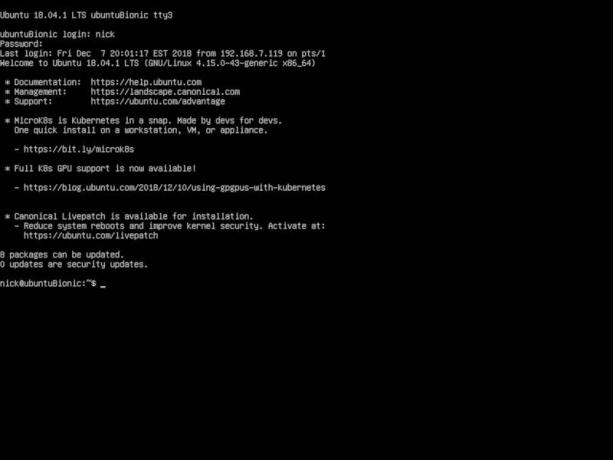
Xauthority की अनुमतियों की जाँच करें

जिस फ़ाइल की आपको जाँच करने की आवश्यकता है वह आपके "/ होम" फ़ोल्डर की जड़ में है। लॉग इन करने के बाद, आपको पहले से ही वहां होना चाहिए। फ़ाइल एक छिपी हुई "डॉट फ़ाइल" है, इसलिए इसे देखते समय आपको सही झंडे का उपयोग करने की आवश्यकता होगी। का उपयोग कर खोजें रास तथा ग्रेप निम्न आदेश में।
रास-लाहो|ग्रेप-मैं प्राधिकरण
आपको पहले अनुमतियों के साथ सूचीबद्ध फ़ाइल देखनी चाहिए, उसके बाद उपयोगकर्ता नाम और समूह जो इसका स्वामी है। यदि आप वहां सूचीबद्ध "रूट" देखते हैं, तो आपको समस्या का स्रोत मिल गया है।
संबंधित: लिनक्स में लॉगिन स्क्रीन का स्क्रीनशॉट कैसे लें
Xauthority की अनुमतियां बदलें
अब जब आप जानते हैं कि समस्या का कारण क्या है, तो इसे ठीक करने का समय आ गया है। रूट के बजाय, आपके उपयोगकर्ता और समूह के पास उस Xauthority फ़ाइल का स्वामी होना चाहिए। आप चलाकर स्वामित्व बदल सकते हैं चाउन सुडो के साथ कमांड।
सुडोचाउन उपयोगकर्ता नाम: उपयोगकर्ता नाम .Xauthority
यह बिना किसी रोक-टोक के बंद हो जाना चाहिए, इसलिए आप फिर से लॉग इन करने का प्रयास करने के लिए तैयार हैं। दबाएँ Ctrl + Alt + F7 अपनी सामान्य लॉगिन स्क्रीन पर लौटने के लिए। उबंटू में लॉग इन करें!
अन्य विकल्प
यदि वह काम नहीं करता है या आपकी Xresources फ़ाइल आपके नियमित उपयोगकर्ता के स्वामित्व में है, तो आपके पास कोशिश करने के लिए कुछ अन्य विकल्प हैं। ये आवश्यक रूप से गारंटीकृत नहीं हैं, लेकिन वे एक कोशिश के काबिल हैं।
"/tmp" अनुमतियां बदलें
कभी-कभी "/tmp" फ़ोल्डर, जो आपके कंप्यूटर पर काम कर रही अस्थायी फ़ाइलों को संग्रहीत करता है, ठीक उसी समस्या का अनुभव करता है जैसे Xauthority फ़ोल्डर। इसे ठीक करने की प्रक्रिया बहुत समान है।

आगे बढ़ें और फिर से टर्मिनल में लॉग इन करें। फिर, "/ tmp" की अनुमतियों की जाँच करें।
सुडोरास-लाहो/टीएमपी
आप शीर्ष प्रविष्टि के लिए अनुमतियाँ देख रहे हैं, एकल "।" यदि वे "drwxrwxrwt" जैसे दिखते हैं, तो आप ठीक हैं। यदि नहीं, तो आपको उन्हें उस स्थिति में रीसेट करना चाहिए चामोद और सूडो।
सुडोचामोद1777/टीएमपी
प्रदर्शन प्रबंधक बदलें
अंत में, जब अन्य सभी विफल हो जाते हैं, तो आप अपने प्रदर्शन प्रबंधक को स्विच करने का प्रयास कर सकते हैं। यह उबंटू 17.10 से पहले एक बहुत अधिक सामान्य मुद्दा था जब यह लॉगिन के लिए गनोम और जीडीएम में बदल गया। फिर भी, उबंटू के कुछ संस्करणों पर लाइटडीएम मानक है। दूसरी ओर, यदि आप GNOME और GDM का उपयोग कर रहे हैं, तो आप LightDM आज़मा सकते हैं। टर्मिनल में फिर से लॉग इन करें। वहां से, वह प्रदर्शन प्रबंधक स्थापित करें जिसे आप आज़माना चाहते हैं। इंस्टॉल के दौरान उबंटू आपसे पूछेगा कि क्या आप स्विच करना चाहते हैं। इस पर सहमत हैं।
किसी भी भाग्य के साथ, इन विधियों में से एक ने समस्या का समाधान किया, और आप हमेशा की तरह उबंटू में लॉग इन करने में सक्षम हैं।
संबद्ध प्रकटीकरण: मेक टेक ईज़ीयर हमारे लिंक के माध्यम से खरीदे गए उत्पादों पर कमीशन कमा सकता है, जो हमारे पाठकों के लिए हमारे द्वारा किए जाने वाले काम का समर्थन करता है।


